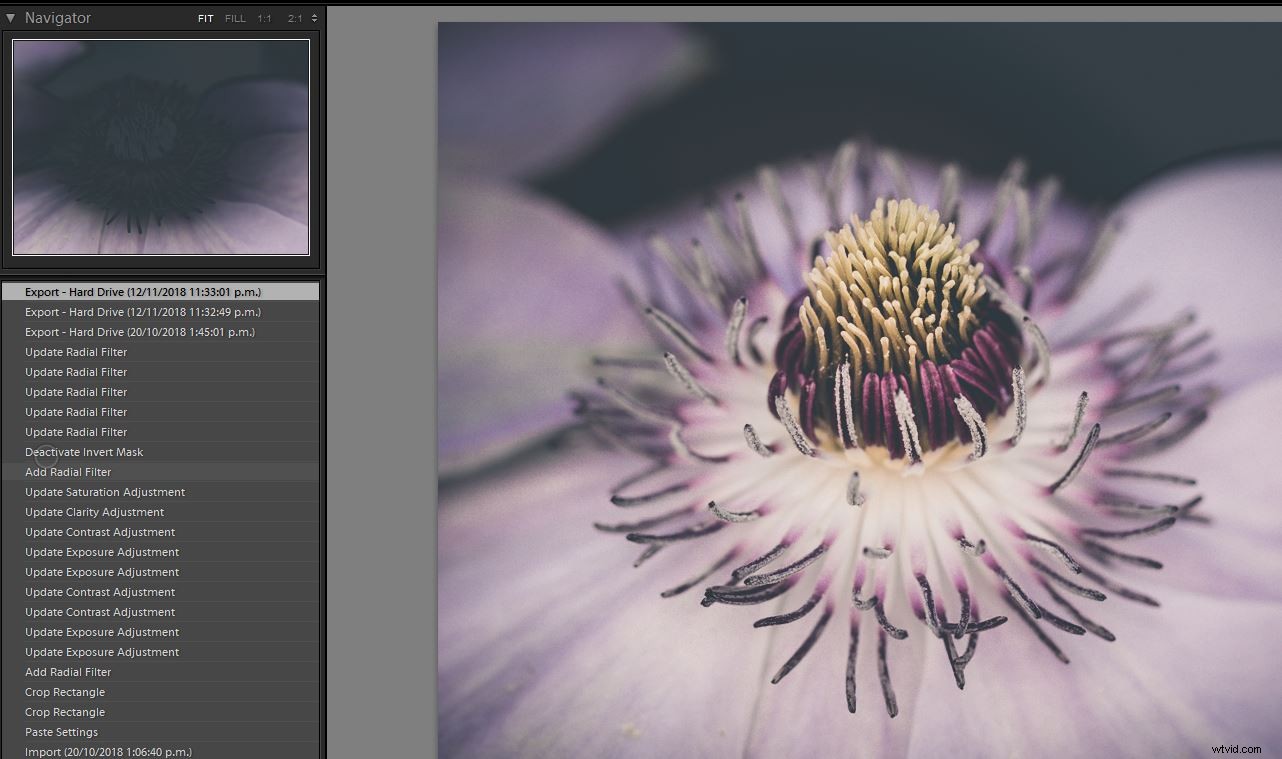Ve světě fotografie existuje mnoho rozdělujících bodů – značka versus značka, film versus digitál a minimální úpravy versus Photoshop. Zdá se, že ten, který má vroucí odpor, je použití předvoleb v Lightroom. Najděte jakýkoli příspěvek o předvolbách a v komentářích se seřaďte lidé, kteří budou posuzovat a kritizovat každého, kdo je používá. Lidem se říká, že jsou líní, že jejich obrázky vypadají všechny stejně jako filtry Instagramu a tak dále.
Do jisté míry mají pravdu – cokoli, co se nadměrně používá, se stane krátkodobou módou. Pokud všechno, co při úpravách děláte, je používat předpřipravená nastavení a nenaučíte se ani základy, pak s nimi souhlasím.
Mnoho lidí dělá chybu, když si myslí, že použití předvolby (nebo filtru) vylepší špatnou fotku, ale doufejme, že nás Instagram už naučil lépe. Namísto toho přemýšlejte o předvolbách jako o nástrojích, které vám pomohou automatizovat váš proces, zrychlí a zefektivní úpravy.
Přesto je zde mnoho potenciálu a možností, které nám předvolby nabízejí. Pojďme tento nápad prozkoumat!
(Poznámka:I když se tento článek konkrétně zabývá kreativitou s předvolbami Lightroom, stejné principy platí pro jakýkoli jiný program, který umožňuje přednastavení, včetně Photoshop Actions)

Toto je stejný obrázek jako záhlaví, ale obsahuje předvolbu, která prohloubí zelené tóny a desaturuje obrázek, čímž ztlumí žlutou. Líbí se mi to mnohem víc než originál, který je skutečný.
Výhody používání předvoleb Lightroom
1. Šetří čas
Pokud chcete, můžete strávit hodiny úpravou pouze jednoho obrázku. Většina z nás však nemá tolik času. Zákazníci také nechtějí za své obrázky platit tolik.
Moje doporučení je, že byste měli provést základní úpravu každého obrázku, aby vyhovoval jeho požadavkům. Pokud však chcete specifický vzhled nebo konzistentní styl svých obrázků, představte si, o kolik více času máte tím, že stačí kliknout na předvolbu a dokončit ji?
Úprava některých snímků trvá déle. Těmto obrázkům můžete dopřát více času pomocí předvoleb na těch jednodušších.
Ze dvou níže uvedených obrázků je horní obrázek neupravený soubor RAW, zatímco druhý obrázek je obrázek zpracovaný pomocí předvoleb.


2. Snadné a zábavné
Proč vás lidé odsuzují za to, že děláte něco, co je snadné? Musí být všechno složité a zapojené? Nemůže to být také zábava?
Ne každý má čas plně porozumět a zvládnout každé nastavení a možnosti v rámci Lightroom (nebo jakéhokoli jiného programu). Předvolby vám umožní rychle a efektivně aplikovat složité efekty.
Je také zábavné experimentovat s novými styly.
3. Konzistence
Máte-li snímek, kde jsou všechny předměty/světlo/tóny podobné, můžete dosáhnout konzistentního dokončení konečného snímku použitím předvolby. V případě potřeby si můžete také vyrobit takový, aby vyhovoval danému natáčení.
Kromě toho, pokud jste provedli řadu úprav vašeho obrazu, pamatujete si přesně, co jste udělali a jaká byla nastavení? Pamatujete si, že by každý měl přidat k mnoha dalším obrázkům ručně? Ano, můžete si to všechno zapsat nebo vytáhnout z ‚historie‘, ale není to potřeba.
Ze dvou níže uvedených obrázků je horní obrázek neupravený soubor RAW, zatímco druhý obrázek je obrázek zpracovaný pomocí předvoleb.


4. Přizpůsobitelné
V Lightroom si můžete snadno vytvořit vlastní předvolby a uložit je pro opakované použití. Případně můžete vytvořit takový, který funguje pouze pro konkrétní natáčení. Přednastavení jsou také k dispozici ke koupi předem nakonfigurovaných pro všechny druhy různých povrchových úprav.
Jakmile použijete přednastavení, můžete pokračovat v úpravách a zdokonalování vzhledu. V závislosti na nastavení můžete na sebe naskládat více předvoleb pro jedinečný výsledek.
Existuje mnoho různých způsobů, jak používat a aplikovat předvolby, a můžete rychle a snadno získat sofistikovaný výsledek, i když možná úplně nerozumíte všem možnostem softwaru.
5. Různé funkce mohou mít předvolby
Pro vaše editační funkce je primární použití presetů v modulu ‚Develop‘. Můžete však vytvořit přednastavení, která se vztahují na metadata nebo při importu nebo exportu obrázků. Tento proces vám může pomoci použít na obrázky informace o autorských právech nebo informace o zákaznících nebo rychle změnit nastavení exportu v závislosti na požadavcích. Například tisk versus používání webu.
Ze dvou níže uvedených obrázků je horní obrázek neupravený soubor RAW, zatímco druhý obrázek je obrázek zpracovaný pomocí předvoleb.


Mohu tedy používat předvolby pro všechno?
Předvolby nejsou kouzelnou opravou na jedno kliknutí. Každá předvolba reaguje s jednotlivými obrázky jinak. Je nezbytné porozumět základům vašeho programu, protože jsou nutné některé úpravy.
Pokud však chcete používat pouze předvolby, nikdo vám v tom nebude bránit. Chcete se však rozhodnout?
Mohou lidé zjistit, zda nemáte zcela pod kontrolou svůj editační software? Ano. Obecně platí, že zkušení lidé mohou říct.
To znamená, že důrazně doporučuji, aby každý dobře porozuměl základním funkcím, které jejich editační program má, aby věděl dost na to, aby mohl upravovat bez spoléhání se na předvolby. Pokud používáte předvolby, měli byste pochopit, jak můžete dále vyladit a zlepšit efekt.
Upozorňujeme, že ne všechny předvolby jsou stejné. Některé jsou lépe navržené a při aplikaci poskytují uhlazenější efekt.
Ze dvou níže uvedených obrázků je horní obrázek neupravený soubor RAW, zatímco druhý obrázek je obrázek zpracovaný pomocí předvoleb.


Svoboda být kreativní
Jedna z nejúčinnějších věcí, kterou Presets dokáže, je vyvést nás z naší komfortní zóny a ukázat nám nové možnosti ve způsobu, jakým upravujeme obrázky. Lidé jsou tvorové ze zvyku, takže jakmile najdeme pohodlné místo, kde můžeme vytvářet obrázky přijatelné kvality, pravděpodobně se tam usadíme.
Možná nevíme, co všechno program umí? Možná nerozumíme tomu, jak můžeme tuto funkci použít zde nad touto funkcí tam. Například, kolik lidí plně rozumí Split Toning?
Co kdybychom nepotřebovali rozumět absolutně VŠEM funkcím a vlastnostem našeho softwaru? Možná prostě nemáme čas. Co kdybychom rozuměli natolik, abychom byli schopni použít potřebné bity, a pak využít znalosti vytvořené někým jiným k přidání dalšího rozměru do našich úprav?
Co když MŮŽEME jedním kliknutím vyzkoušet nový vzhled? Možná fialový, pak matný a černobílý? Můžeme porovnat celou hromadu různých procesů.
Možná, že vyzkoušením předvoleb se můžeme dozvědět více o možnostech softwaru? Možná nám to může dodat více sebevědomí při natáčení v jiném stylu a využití nových možností střihu.
Rozdělení úpravy
Na snímku obrazovky níže ukazuje konečnou úpravu květu plaménku (obrázky Před a Po uvedené výše).
Jak vidíte, po importu je dalším krokem ‚Vložit nastavení.‘ Zde jsem zkopíroval předvolbu a některé úpravy provedené na předchozím snímku při focení.
Bylo podniknuto dalších 19 kroků k vylepšení a finalizaci tohoto obrazu, aby bylo dosaženo požadovaného výsledku.
Mohl jsem přestat po prvním ‚Vložit nastavení?‘ Absolutně.
Byl ten obrázek nejlepší, jaký mohl vypadat? Podle mě ne. Čas, který jsem ušetřil, jsem tedy strávil používáním přednastavení na další nešikovné drobné úpravy a vylepšení.
Kreativní používání předvoleb
Tato zimní krajina z mrazem pokrytých skal, rampouchů a mohu vás ujistit, že to byla ledová voda, byla už docela modrá. Modrý tón byl způsoben filtrem s 10 stop, který jsem použil k dosažení dlouhé expozice na vodě.
Líbilo se mi, jak modrý tón zdůrazňoval chladný svěží zimní pocit, a tak jsem se rozhodl ho použít k vytvoření celkové nálady pro tento obrázek. Přednastavený povrch v modrém odstínu, mírně matný, pomohl posílit tento aspekt procesu. Dodal více jasu bílé, prohloubil stíny a dodal trochu jasnosti pro extra ostrost.
Mohl jsem úplně změnit barevný prostor na přirozené denní světlo, ale pohled na tento modrý tón mě inspiroval k dalšímu sledování tohoto směru. Věděl jsem, že mám přednastavení, které bude dělat zajímavé věci s modrými tóny, a fungovalo to lépe, než se očekávalo.
Ze dvou níže uvedených obrázků je horní obrázek neupravený soubor RAW, zatímco druhý obrázek je obrázek zpracovaný pomocí předvoleb.


Inklinuji k temnějším, náladovým úpravám. Takže používání předvoleb pro obrázek mi pomáhá rychle vidět různé možnosti. Pomocí několika kliknutí mohu posoudit, co se hodí pro úpravu s vysokým klíčem, desaturovanou, matnou úpravu, neutrální, přirozenou úpravu nebo třeba černobílou.
Někdy narazím na zlato a skončím s něčím nádherně neočekávaným (jako je zelený rybíz v horní části tohoto článku). Nikdy mě nepřestane udivovat, jak velký prostor má Lightroom dělat věci, kterým ještě úplně nerozumím. Používání předvoleb mě však naučilo hodně a pomalu je vybaluji, zjišťuji a nyní začínám vytvářet vlastní předvolby.
Závěr
Lightroom (a další editační programy) nabízí spoustu funkcí a možností pro úpravu vašich snímků. Mnoho lidí nemá čas se podrobně učit všechny funkce a možnosti. Může to být frustrující, když se učíte, jak to používat.
Předvolby vám umožňují přístup k funkcím v softwaru, aniž byste museli přesně vědět, jak je implementovat ručně.
Použití předvoleb umožňuje i začínajícím uživatelům být kreativní a experimentovat s různými styly a vzhledy jejich úprav. Zkušenější uživatelé si mohou vytvořit své vlastní přednastavení nebo využít zakoupené v procesu úprav. Šetří čas a mohou také zefektivnit váš proces úprav.
Předvolby vám nabízejí příležitost vyzkoušet styl, který se liší od toho, co obvykle vytváříte. Případně možná budete chtít fušovat a podívat se, jak obrázek dopadne s řadou úprav. Použití předvoleb vám také může pomoci dozvědět se více o programu tím, že ukáže více jeho schopností.
Přestože předvolby mohou být nadměrně používány nebo nejsou používány s nejlepším efektem, nabízejí také mnoho výhod. Předvolby mohou být cenným nástrojem za předpokladu, že jsou používány jako součást vašeho procesu a nikoli jako magické řešení.
Konečně, hrát si s nimi je zábava. Možnost bezpečně a snadno experimentovat jediným kliknutím tlačítka vám dává prostor k odvaze při zvažování nových stylů úprav.
Jste připraveni vyzkoušet předvolby Lightroom? Podívejte se na řadu předvoleb dPS Lightroom Presets – navržených tak, aby transformovaly vaše obrázky jediným kliknutím.